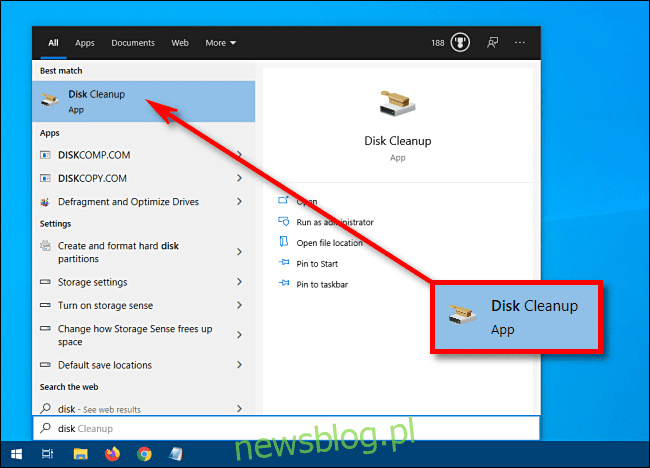
Trong hệ thống Windows 10 đôi khi các biểu tượng hình thu nhỏ có viền trắng hoặc đen phía sau, trống hoặc không hiển thị chính xác. Bạn thường có thể khắc phục sự cố nhanh chóng bằng cách xóa bộ đệm hình thu nhỏ của hệ thống Windows. Đây là cách.
Hình thu nhỏ chính xác là gì?
Theo mặc định, thay vì sử dụng các biểu tượng chung cho tài liệu, hệ thống Windows 10 tạo ra các hình ảnh nhỏ của hình ảnh hoặc nội dung tài liệu được gọi là hình thu nhỏ. Những hình ảnh nhỏ này được lưu trữ trong một tệp cơ sở dữ liệu đặc biệt được gọi là bộ đệm hình thu nhỏ. Nhờ tập tin này, hệ thống Windows nó không phải phát hình thu nhỏ mỗi khi bạn mở một thư mục.
Nếu bạn thấy hình thu nhỏ bị cắt xén hoặc không chính xác, thì có khả năng hình thu nhỏ được lưu trong bộ nhớ cache cho các tệp cụ thể đó bị hỏng hoặc bị thiếu. Điều này có thể là do một lỗi trong hệ thống Windows hoặc một vấn đề phần cứng thường xuyên.
Trong trường hợp này, cách hành động ngay lập tức tốt nhất là xóa bộ nhớ đệm hình thu nhỏ – không gây hại cho dữ liệu cá nhân của bạn – và để hệ thống Windows để tạo lại các hình thu nhỏ không hợp lệ từ đầu vào lần tới khi bạn khởi động lại máy tính của mình. Đây là cách.
Cách xóa bộ đệm hình thu nhỏ trên hệ thống Windows 10
Đầu tiên, mở menu “Bắt đầu” và nhập “Dọn đĩa”. Nhấp vào ứng dụng “Disk Cleanup” xuất hiện.
Trong cửa sổ Disk Cleanup, tìm danh sách “Tệp cần xóa”. Danh sách này chứa các loại dữ liệu được lưu trữ khác nhau mà hệ thống Windows có thể loại bỏ một cách an toàn để làm sạch nơi này.
Nếu bạn không muốn xóa bất kỳ thứ gì ngoại trừ hình thu nhỏ, hãy bỏ chọn tất cả các mục (như “Tệp chương trình đã tải xuống” và “Tệp Internet tạm thời” ở đầu danh sách).
Cuộn xuống danh sách “Tệp cần xóa” và chọn hộp bên cạnh “Hình thu nhỏ”. (Nó có thể đã được chọn theo mặc định. Trong trường hợp đó, hãy để nguyên như vậy.) Nhấp vào “OK” để xóa tất cả dữ liệu đã chọn khỏi hệ thống.
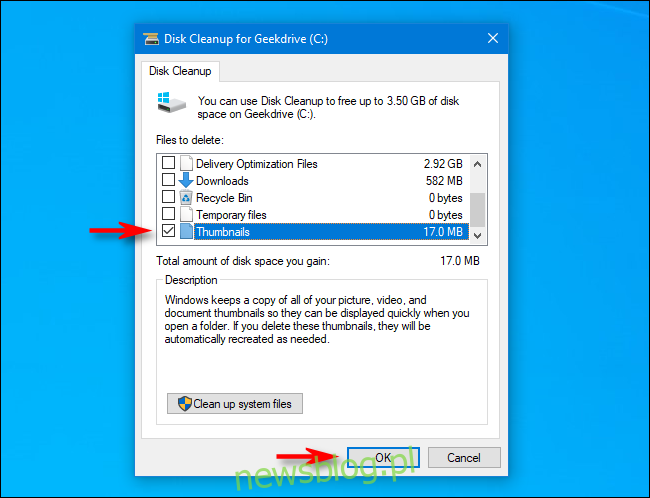
Một hộp thoại bật lên sẽ hỏi “Bạn có chắc chắn muốn xóa vĩnh viễn các tệp này không?” Nhấp vào “Xóa tệp”.
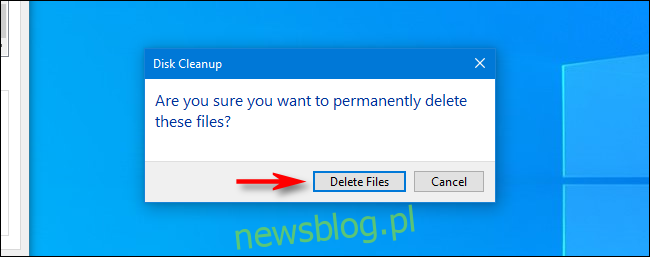
Một cửa sổ bật lên khác sẽ xuất hiện, lần này hiển thị tiến trình xóa hình thu nhỏ của hệ thống Windows.

Sau khi xóa các tệp bộ đệm hình thu nhỏ, hãy khởi động lại máy tính của bạn.
Bây giờ hãy mở File Explorer hoặc nhìn vào Bàn làm việc để xem điều đó có khắc phục được sự cố không. Chúng tôi hy vọng các hình thu nhỏ đã được khôi phục và hiện đã chính xác. Nếu không, có thể có vấn đề với chính tệp đó. Mở tệp trong chương trình được liên kết và xác minh rằng nó thực sự khớp với hình thu nhỏ rõ ràng bị lỗi do hệ thống tạo Windows. Nếu chúng khớp nhau, thì bạn đã tìm thấy vấn đề của mình.
Cách tắt hoàn toàn hình thu nhỏ
Ngoài ra, nếu bạn thấy rằng hình thu nhỏ của hệ thống Windows 10 không bao giờ hoạt động bình thường hoặc gây phiền toái, bạn có thể vô hiệu hóa chúng hoàn toàn. Đây là cách.
Mở menu “Bắt đầu” và nhập “Tùy chọn trình khám phá tệp”. Bấm vào kết quả đầu tiên. (Bạn cũng có thể khởi chạy các tùy chọn này từ File Explorer bằng cách nhấp vào Xem > Tùy chọn trong thanh menu.)
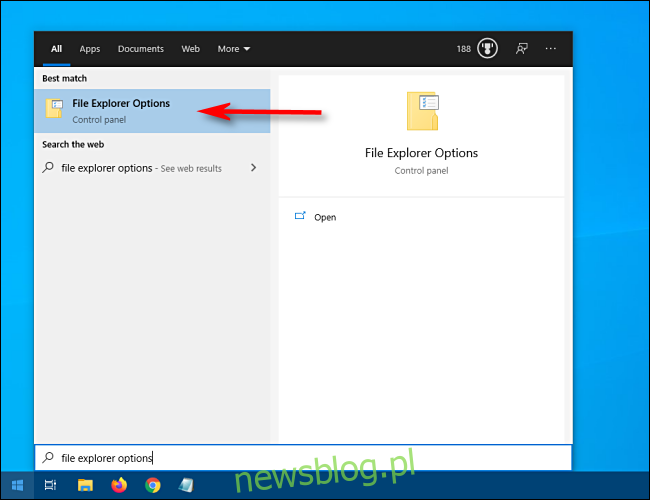
Trong cửa sổ tùy chọn File Explorer, nhấp vào tab “Xem”. Trong danh sách “Cài đặt nâng cao”, chọn hộp bên cạnh “Luôn hiển thị biểu tượng, không hiển thị hình thu nhỏ”. Sau đó nhấp vào “OK”.
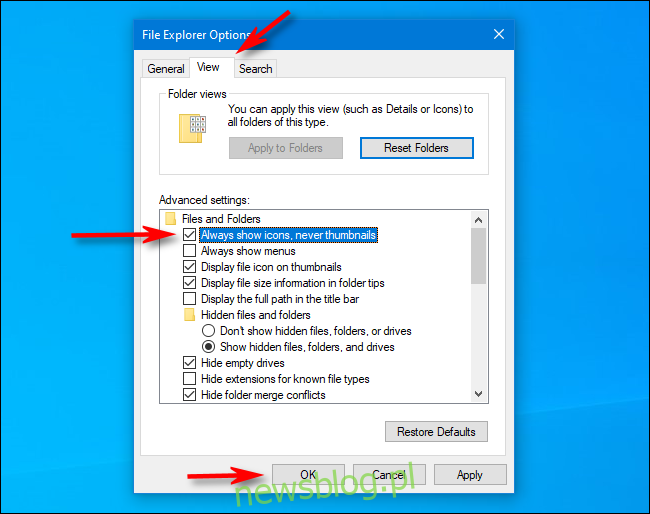
Sau đó hệ thống Windows nó sẽ chỉ hiển thị các biểu tượng tài liệu tiêu chuẩn thay vì hình thu nhỏ. Hãy ngồi lại và tận hưởng trải nghiệm điện toán hợp lý.
